Ulasan Pemotong MP3 Terbaik dan Dalam Talian untuk Mobiles dan Desktop
Anda mungkin juga mempunyai masalah yang sama dengan bahagian yang tidak diperlukan dari fail audio MP3 panjang yang perlu dikeluarkan yang membawa anda ke artikel ini. Semasa memastikan kualiti fail MP3, anda tidak mahu mendengar bahagian yang tidak diingini dalam audio sehingga pemangkasan MP3. Hanya satu bahagian audio yang menjengkelkan dan ia pasti akan merosakkan suasana lagu.
Bagaimanapun, terdapat banyak alat yang dapat membantu anda memangkas atau membelah bahagian audio. Tetapi dengan mempertimbangkan kebolehaksesan dan kefungsian, kami menyediakan senarai hebat Pemisah MP3. Bergantung pada pilihan anda, siaran ini merangkumi aplikasi yang sesuai untuk penggunaan dalam talian dan luar talian. Di samping itu, terdapat alat untuk pengguna Android dan iOS. Setelah itu, anda boleh memilih aplikasi yang sesuai dengan keperluan anda.

KANDUNGAN HALAMAN
Sebelum menulis, cara kami menguji perisian untuk siaran:
Penafian: Semua kandungan di laman web kami ditulis oleh manusia dalam pasukan editorial kami. Sebelum menulis, kami membuat kajian mendalam tentang topik tersebut. Kemudian, kami mengambil masa 1-2 hari untuk memilih dan menguji alatan. Kami menguji perisian daripada keperluan peranti dan sistem, fungsi, pengalaman penggunaan, dll. Untuk menjadikan ujian kami lebih komprehensif, kami juga melihat tapak web semakan, seperti G2, Trustpilot, dsb., untuk mengumpulkan pengalaman pengguna sebenar untuk rujukan.
Bahagian 1. Pemotong MP3 Percuma Terbaik untuk Web
Sekiranya anda tidak pasti di mana hendak memulakan, anda mungkin menggunakan beberapa pemotong MP3 dalam talian yang akan membolehkan anda mengedit fail MP3 anda dan mengeluarkan bunyi yang tidak diingini pada fail audio terus dari laman web. Di sini kami menguraikan pemangkas audio yang mengagumkan dalam talian yang boleh anda gunakan sepenuhnya secara percuma.
1. 123 Aplikasi: Pemotong Audio
123 Apps adalah aplikasi berasaskan web yang sarat dengan banyak alat penyuntingan berguna untuk audio dan video. Salah satunya adalah perapi audio yang membolehkan anda memilih bahagian yang ingin anda potong menggunakan slaid permulaan dan akhir yang mudah digunakan. Anda juga boleh memasukkan durasi detik audio yang perlu dipotong menggunakan pemotong MP3 percuma ini.
Kelebihan
- Dilengkapi dengan pemain audio terbina dalam
- Tentukan jangka masa untuk memotong
- Simpan audio sebagai nada dering iPhone
Keburukan
- Memerlukan banyak masa untuk memuat naik fail audio yang panjang
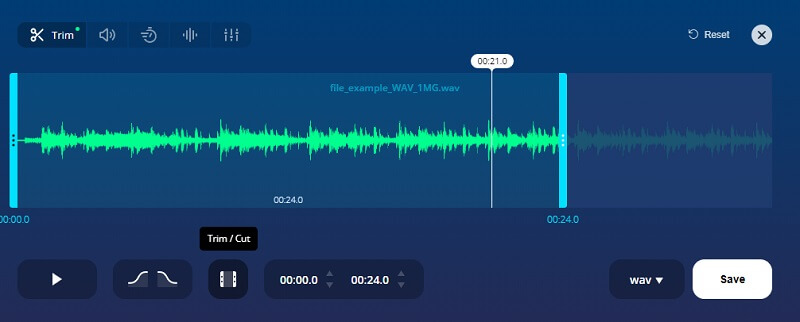
2. Pemangkas Audio: Pemotong Audio & Mp3 Dalam Talian
Audio & Mp3 Cutter dalam talian adalah program dalam talian lain yang membolehkan anda memotong atau memotong fail audio MP3 dari keselesaan penyemak imbas web anda. Oleh itu, anda dapat menyelesaikan tugas anda tanpa memasang perisian pada komputer anda. Program ini sebenarnya ringkas dan mudah dikendalikan. Terdapat dua mod dalam aplikasi ini yang menjadikannya unik. Anda boleh memilih antara mod Keep and Remove yang akan menentukan tindakan yang akan dilakukan oleh alat dalam talian pemangkas audio pada bahagian audio yang dipilih.
Kelebihan
- Menyokong format audio seperti MP3, WAV, WMA, OGG, dll.
- 2Datang dengan fungsi pudar masuk dan keluar
- Menu bar yang ringkas dan jelas
Keburukan
- Hanya terdapat dalam format output M4A dan M4R
- Sebilangan besar iklan di antara muka program
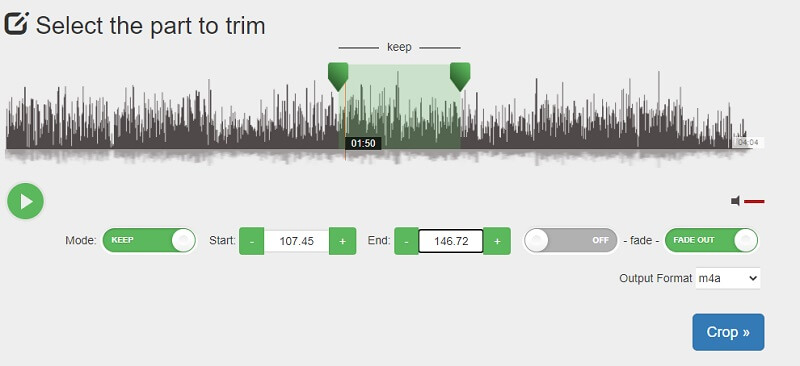
3. Clideo: Pemotong Audio Dalam Talian
Senarai pemotong audio dalam talian tidak akan lengkap tanpa Clideo. Ini memberi anda peluang untuk mengimport fail media Anda dari pemacu tempatan, melalui pautan, dan dari Dropbox dan Google Drive. Begitu juga, program ini membolehkan anda memangkas fail MP3 dengan menentukan masa yang diperlukan dalam beberapa saat serta cara konvensional menyeret slider.
Kelebihan
- Menawarkan 3 cara untuk memuat naik fail MP3
- Sesuai dengan hampir semua penyemak imbas terkenal
- Eksport ke format audio lain yang mungkin anda perlukan
Keburukan
- Memuat naik dan menganalisis fail agak lambat
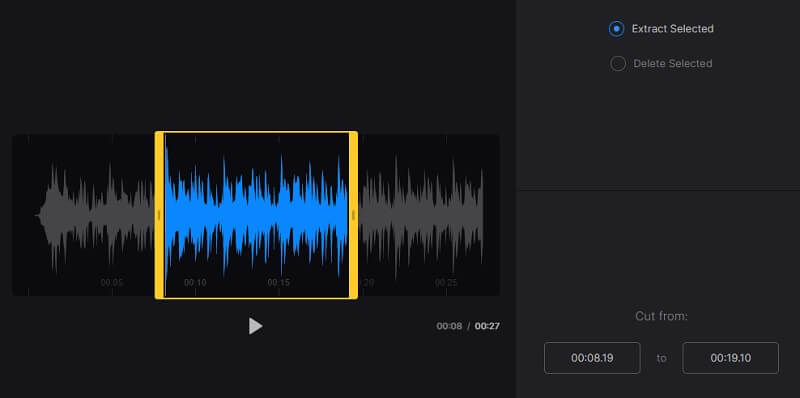
Bahagian 2. Program Pemotong MP3 Cemerlang untuk Desktop
Penukar Video Vidmore adalah salah satu alat yang luar biasa ketika datang ke pemotong MP3. Ia mempunyai banyak ciri yang mengagumkan dan inovatif seperti keupayaan untuk menukar fail ke banyak format. Modus operandi alat ini adalah menukar fail media menjadi format lain. Melalui ciri ini, anda dapat mengekstrak audio dari video dengan mudah.
Lebih penting lagi, anda dapat mengedit fail MP3 anda melalui fungsi split dan trim perisian. Ini bermakna anda dapat membuang bahagian fail audio MP3 yang tidak diingini atau tidak diperlukan. Di samping itu, anda boleh tukar fail ke M4R membolehkan anda menghasilkan nada dering iPhone. Di samping itu, program ini memberikan sokongan kepada format peranti seperti Android, iPhone, Samsung, TV, dan banyak lagi. Untuk mengetahui lebih lanjut mengenai alat ini, anda mungkin melihat petunjuk berikut untuk menggunakannya.
Ciri-ciri utama:
1. Dilengkapi dengan pelbagai ciri penyuntingan muzik seperti mengatur kelantangan, kelewatan, dan saluran.
2. Potong fail MP3 tanpa menjejaskan kualitinya.
3. Pisahkan audio menjadi beberapa segmen atau serpihan.
4. Potong fail MP3 tanpa menjejaskan kualitinya.
Langkah 1. Muat turun dan pasang Perisian Cutter MP3
Sebelum ada yang lain, dapatkan program dengan mengklik Muat turun percuma butang yang ditunjukkan di atas. Sekiranya komputer anda menjalankan Windows OS, pilih butang untuk Windows. Sebaliknya, pilih butang untuk Mac, jika anda menggunakan komputer Mac. Kemudian pasang program dan lancarkannya.
Langkah 2. Muatkan fail MP3
Selepas itu, klik Tambahan butang di tengah antara muka yang sedang berjalan dan ia akan membuka folder. Telusuri fail, pilih fail MP3 sasaran anda dan klik Buka butang.
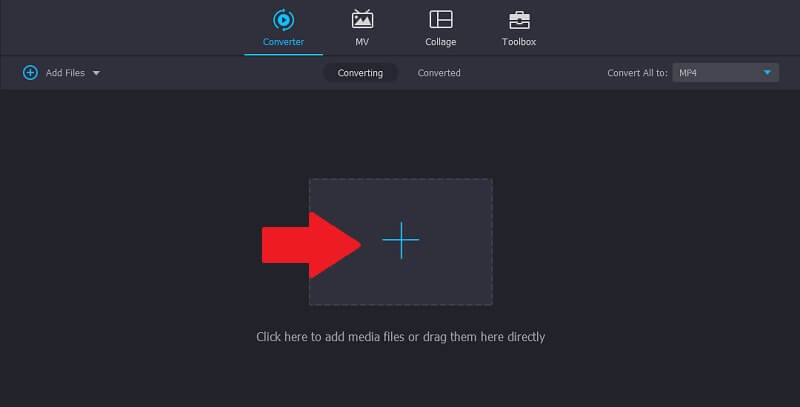
Langkah 3. Potong bahagian audio yang tidak diingini
Untuk memotong beberapa bahagian audio, klik Potong ikon yang berkaitan dengan fail audio dan penyunting muzik alat akan muncul. Di bahagian kanan, anda akan melihat kawalan navigasi untuk mengedit suara. Tentukan bahagian mana yang anda mahu keluarkan dengan menggerakkan Playhead dalam garis masa kemudian klik Berpisah butang.
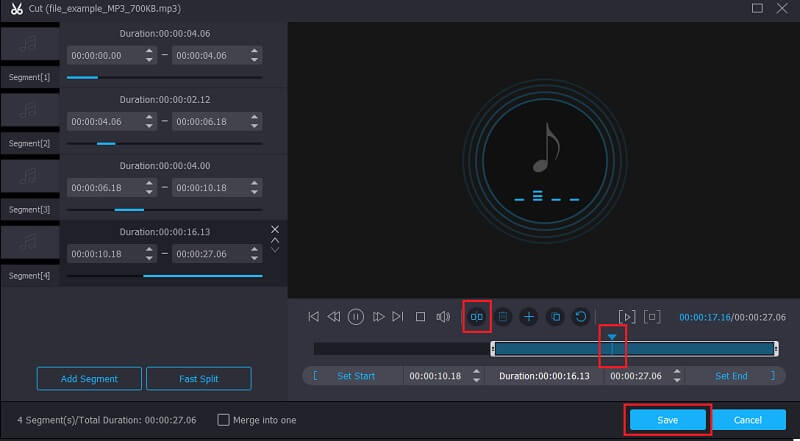
Bahagian kiri dari tempat Playhead diletakkan adalah satu-satunya bahagian yang akan dikeluarkan. Sementara bahagian yang betul akan kekal. Tekan Jimat butang setelah anda selesai dengan perubahan.
Langkah 4. Simpan MP3 yang diedit
Sekarang kembali ke Penukar tab dan klik pada Profil menu. Anda boleh menyimpan format fail asal dengan memilih MP3 daripada Audio tab sebagai format output atau pilih dari format audio lain yang tersedia untuk memenuhi keperluan anda. Setelah memilih format output, klik Tukar Semua butang untuk menyimpan MP3 yang diedit.
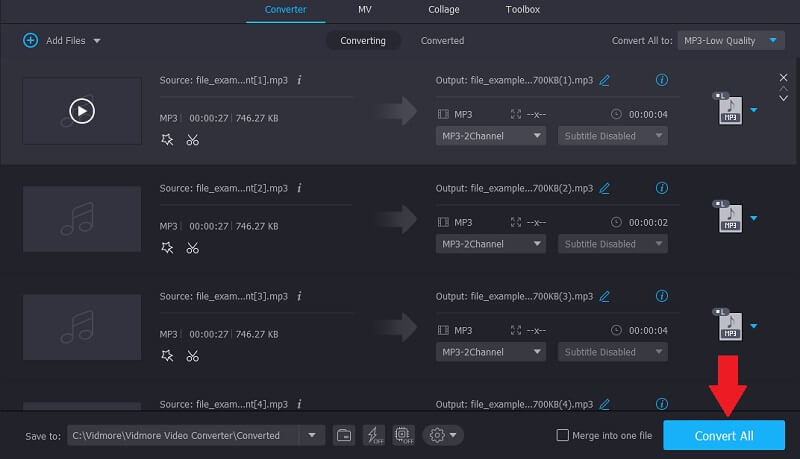
Bahagian 3. Aplikasi Pemotong MP3 Android dan iOS Teratas
Untuk pemangkasan fail audio yang mudah, aplikasi mudah alih seharusnya dapat membantu anda. Di sini kita akan mendapat gambaran keseluruhan pemotong MP3 terbaik yang serasi dengan peranti Android dan iOS.
1. FilmoraGo
Pertama dalam senarai aplikasi pemotong MP3 mudah alih adalah FilmoraGo. Ia dilengkapi dengan kemampuan trim dan split yang membolehkan anda menghilangkan bahagian audio yang tidak diperlukan. Selain itu, terdapat perpustakaan muzik yang dapat Anda gunakan dengan bebas bersama dengan kesan bunyi bawaan untuk meningkatkan audio anda. Selain itu, anda juga boleh berkongsi trek yang anda buat di laman rangkaian sosial dengan mudah. Ini termasuk Facebook, YouTube, Instagram dan banyak lagi.
Kelebihan
- Gabungkan kesan bunyi ke audio
- Rakam penceritaan suara
- Antara muka pengguna yang ringkas dan bersih
Keburukan
- Tidak dapat mengimport muzik dari iCloud
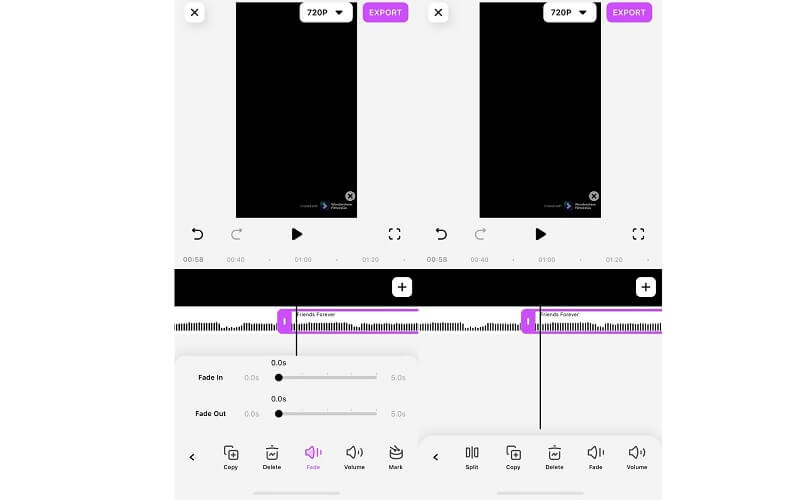
2. GarageBand
Anda juga boleh menggunakan GarageBand untuk mengedit trek muzik anda dari keselesaan peranti mudah alih anda. Pemotong MP3 ini boleh dimuat turun di perangkat Android dan Apple untuk memotong, menyunting, mencampurkan, dan merakam lagu. Lebih-lebih lagi, ia mempunyai semua kemampuan yang diperlukan untuk menghasilkan audio berkualiti tinggi. Dengannya, anda dapat merakam menggunakan alat MIDI, membuat gelung drum, membuat rentak, memasukkan penapis, dan banyak lagi. Bahagian terbaik adalah alat yang membolehkan anda memuat naik lagu ke iTunes secara langsung.
Kelebihan
- Muat naik muzik ke iTunes terus
- Rakam lagu dengan instrumen sebenar
- Gabungkan sehingga 8 trek
Keburukan
- Mempunyai keluk pembelajaran yang tinggi
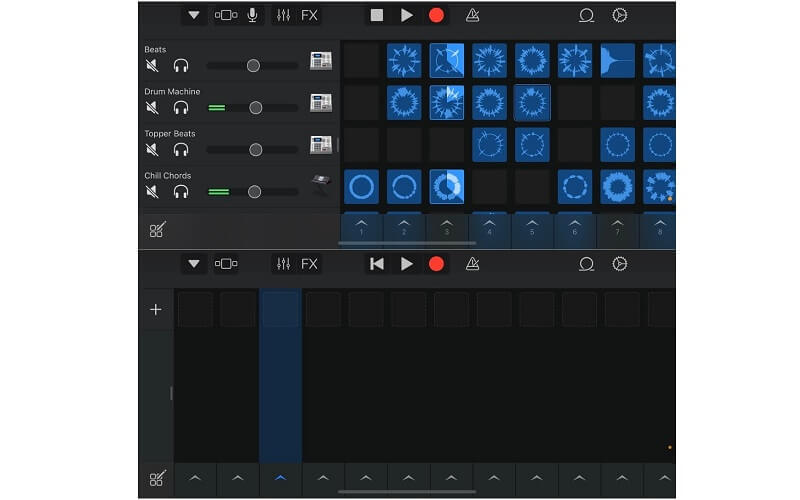
3. Pemotong MP3
Alat pemotong dan nada dering MP3 lain yang boleh anda pilih ialah MP3Cutter. Ini adalah aplikasi mudah alih yang digunakan untuk mengedit fail muzik termasuk MP3. Ia dilengkapi dengan fungsi pemotongan dan penggabungan. Bukan sahaja dapat memangkas MP3, tetapi juga WAV, WMA, FLAC, M4A, AIFF, dan banyak fail audio yang lain. Selain itu, Anda juga berhak untuk mengubah output trek muzik dengan mengubah kualiti eksport serta ukuran file yang anda inginkan.
Kelebihan
- Mengecam dan menyenaraikan semua lagu MP3 yang disimpan dalam kad SD
- Dilengkapi dengan pemain media MP3 terbina dalam
- Antara muka yang mesra pengguna dan responsif
Keburukan
- Tidak membenarkan menetapkan folder peribadi untuk audio yang diedit
- Menunjukkan iklan di skrin
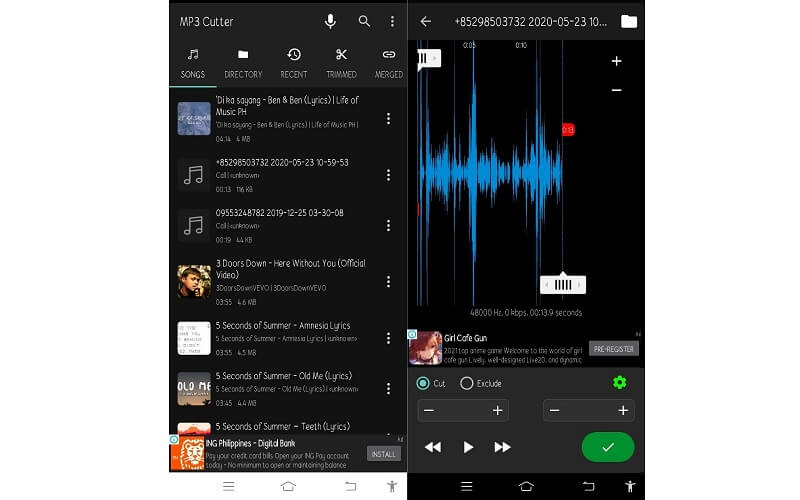
Bahagian 4. Soalan Lazim Pemotong MP3
Bagaimana menggunakan Windows Media Player untuk memangkas MP3?
Windows Media Player adalah pemain multimedia yang bertujuan untuk streaming audio dan video di Windows. Oleh itu, jika anda menjalankan komputer Windows, anda mungkin ingin belajar cara memotong MP3 dari Windows Media Player secara langsung. Malangnya, anda tidak dapat mengedit fail MP3 terus dari WMP. Untuk mencapai ini, anda perlu memuat turun dan memasang pemalam ke program yang disebut SolveigMM WWP WMP Trimmer Plugin. Pada masa itu, anda dapat mengedit dan membuang bahagian yang tidak diingini yang dimuat ke dalam fail audio MP3 dan bahkan membiarkan anda membuat nada dering iPhone.
Bolehkah saya menyusun lagu?
Secara definisi, mashup adalah proses menggabungkan dua atau lebih lagu pra-rakaman untuk menyusun atau menghasilkan runut bunyi yang lancar. Dalam istilah orang awam, ia hanya melampaui vokal lagu di trek lain tanpa bahagian atau jurang yang jelas. Ya. Anda boleh melakukannya menggunakan alat percuma seperti Audacity kerana ia membolehkan anda menggabungkan trek audio pada masa yang sama. Selain itu, pemotong MP3 mudah dimuat turun untuk PC Mac atau Windows.
Bagaimana saya boleh memendekkan fail audio MP3?
Anda masih memerlukan pemotong atau pemangkas MP3 untuk menyelesaikan tugas ini. Buka mana-mana pemotong MP3 yang anda mahu gunakan dan pilih bahagian yang ingin anda potong. Kemudian klik butang pemangkasan yang disediakan oleh program. Kemudian, anda harus mempunyai versi pendek fail MP3 anda.
Kesimpulannya
Semua alat yang disebutkan di atas akan membolehkan anda memotong, memotong, atau membelah audio dan membuang bahagian fail MP3 yang tidak diingini. Sebaliknya, catatan ini menyajikan 3 kaedah untuk memotong fail MP3. The Pemotong MP3 boleh dikategorikan ke dalam kaedah dalam talian, luar talian, dan mudah alih namun berkongsi tujuan yang sama untuk memotong fail audio untuk memenuhi keperluan setiap pengguna. Oleh itu, anda boleh memilih penyelesaian dalam talian jika anda mencari alat pemotong MP3 untuk Mac atau Windows dan tidak bersedia memuat turun perisian pihak ketiga. Namun jika anda memerlukan perisian yang tidak terbatas pada ciri dan fungsi, anda boleh memilih untuk menggunakan program desktop. Bagi pengguna yang mencari editor audio yang dapat diakses dari telefon bimbit, penyelesaian yang terakhir adalah pilihan yang bagus.
Petua MP3


